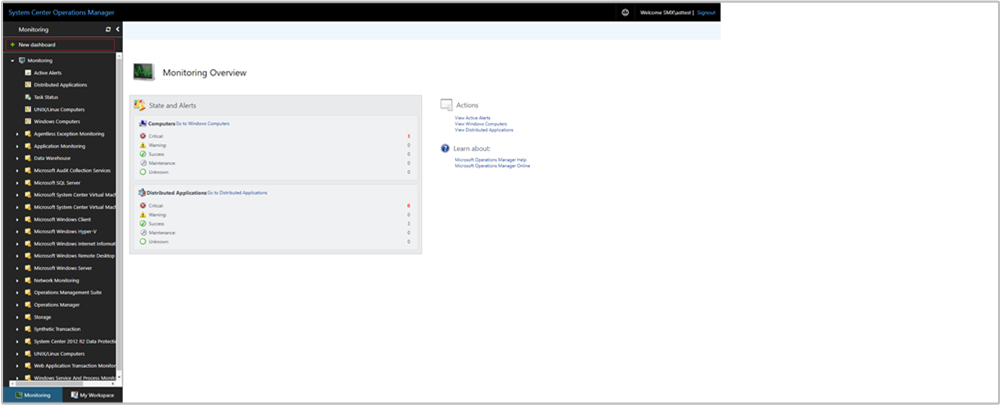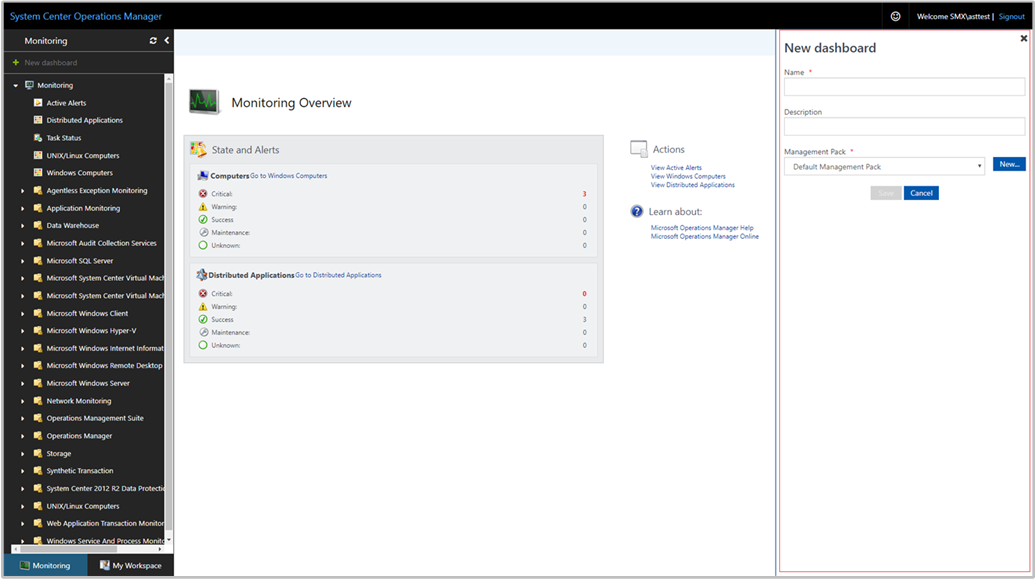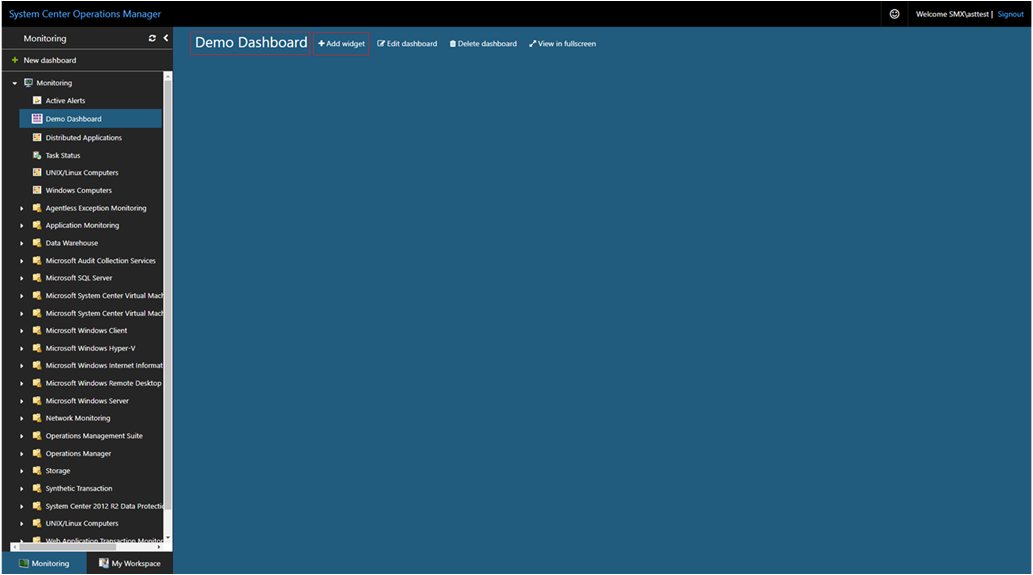Web konsolunda Topoloji pencere öğesiyle pano oluşturma
Önemli
Operations Manager'ın bu sürümü destek sonuna ulaştı. Operations Manager 2022'ye yükseltmenizi öneririz.
System Center Operations Manager sürüm 1801 ve üzeri sürümlerde, Web konsolu, Web konsolu sunucusuna bağlantısı olan herhangi bir tarayıcı kullanılarak herhangi bir bilgisayarda açilebilen bir yönetim grubu için bir izleme arabirimi sağlar. Aşağıdaki adımlarda, topoloji pencere öğesiyle yeni HTML5 Web konsolunda panonun nasıl oluşturulacağı açıklanmaktadır.
Panoya pencere öğesi ekleme
Herhangi bir bilgisayarda bir web tarayıcısı açın ve girin
http://<web host>/OperationsManager; burada web ana bilgisayarı, web konsolunu barındıran bilgisayarın adıdır.Web konsolunun sol bölmesinde + Yeni pano'yu seçin.
Yeni Pano Oluştur sayfasında, oluşturmak istediğiniz pano için bir ad ve açıklama girin.
Yönetim Paketi açılan listesinden yönetim paketini seçerek panoyu mevcut korumasız bir yönetim paketine kaydedebilir veya Yönetim Paketi açılan listesinin yanındaki Yeni'yi seçerek yeni bir yönetim paketi oluşturarak panoyu kaydedebilir ve bir ad, açıklama ve isteğe bağlı olarak bir sürüm numarası sağlayabilirsiniz.
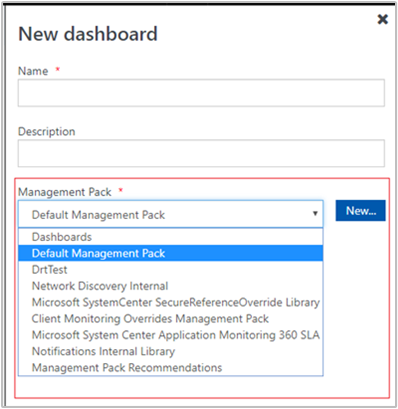
Yeni panonun kaydedileceği yeri belirtmeyi tamamladığınızda Tamam'ı seçin.
Yeni pano için bir ad ve açıklama sağladıktan sonra Kaydet'i seçin.
Boş boş panoda panonun adını, Pencere Öğesi Ekle, Panoyu Düzenle, Panoyu Sil ve Sayfanın en üstündeki Tam ekran seçeneklerinde Görüntüle'yi görürsünüz.
Pencere Öğesi Seç açılan listesinden TopolojiPencere Öğesi'ni seçin .
Topoloji pencere öğesi bölmesinde Gruplar veya Sınıf'ı seçerek pencere öğesinin kapsamını seçin.

Her iki seçenek de seçiliyse, listede anahtar sözcüklere göre arama yapabilirsiniz. Yazmaya başladığınızda liste, girişinize göre filtrelenir. Döndürülen sonuçlardan tek bir grup veya sınıf ya da birden çok grup seçebilirsiniz.
Topoloji pencere öğesinin yazma bölmesinde görüntüleneceği görüntüyü seçmek için Görüntüle'yi seçin. Bu adımları daha önce gerçekleştirerek özel bir görüntü eklediyseniz bölmede gösterilen bir resmi seçin.

Aksi takdirde Resim ekle'yi seçin ve dosyanın bulunduğu yere gidin.
Dosyayı seçtikten sonra Aç'ı seçtiğinizde görüntü karşıya yüklenir ve bölmede gösterilir.
Durum simgesinin boyutunu değiştirmek için Küçük veya Büyük'e tıklayın.
Pencere öğesi için Ad, Açıklama ve Pencere Öğesi yenileme aralığı (varsayılan aralık 5 dakikadır) sağlayarak yapılandırmayı tamamlayın. Yeni panonuzu kaydetmek için Pencere Öğesini Kaydet'i seçin.
Herhangi bir bilgisayarda bir web tarayıcısı açın ve girin
http://<web host>/OperationsManager; burada web ana bilgisayarı, web konsolunu barındıran bilgisayarın adıdır.Web konsolunun sol bölmesinde + Yeni pano'yu seçin.
Yeni Pano Oluştur sayfasında, oluşturmak istediğiniz pano için bir ad ve açıklama girin.
Yönetim Paketi açılan listesinden yönetim paketini seçerek panoyu mevcut korumasız bir yönetim paketine kaydedebilir veya Yönetim Paketi açılan listesinin yanındaki Yeni'yi seçerek yeni bir yönetim paketi oluşturarak panoyu kaydedebilir ve bir ad, açıklama ve isteğe bağlı olarak bir sürüm numarası sağlayabilirsiniz.
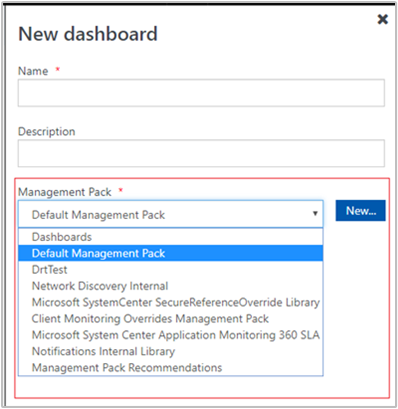
Yeni panonun kaydedileceği yeri belirtmeyi tamamladığınızda Tamam'ı seçin.
Yeni pano için bir ad ve açıklama sağladıktan sonra Kaydet'i seçin.
Boş boş panoda panonun adını, Pencere Öğesi Ekle, Panoyu Düzenle, Panoyu Sil ve Sayfanın en üstündeki Tam ekran seçeneklerinde Görüntüle'yi görürsünüz.
Pencere Öğesi Seç açılan listesinden TopolojiPencere Öğesi'ni seçin .
Topoloji pencere öğesi bölmesinde Gruplar veya Sınıf'ı seçerek pencere öğesinin kapsamını seçin.

Her iki seçenek de seçiliyse, listede anahtar sözcüklere göre arama yapabilirsiniz. Yazmaya başladığınızda liste, girişinize göre filtrelenir. Döndürülen sonuçlardan tek bir grup veya sınıf ya da birden çok grup seçebilirsiniz.
Topoloji pencere öğesinin yazma bölmesinde görüntüleneceği görüntüyü seçmek için Görüntüle'yi seçin. Resim Seç'i seçin ve daha önce özel bir görüntü eklediyseniz Resim Seç bölmesinde listeden bir resim seçin. Aksi takdirde , Özel görüntü ekle'yi seçin ve dosyanın bulunduğu yere gidin.
Dosyayı seçtikten sonra Aç'ı seçtiğinizde resim karşıya yüklenir ve Görüntü Seç bölmesinde gösterilir. Tamamlamak için Bitti'yi seçin.
Pencere öğesi için Ad, Açıklama ve Pencere Öğesi yenileme aralığı (varsayılan aralık 5 dakikadır) sağlayarak yapılandırmayı tamamlayın. Yeni panonuzu kaydetmek için Pencere Öğesini Kaydet'i seçin.
İlk kez oluşturulduğunda, seçilen nesnelerin sistem durumu simgeleri topoloji pencere öğesinin sol üst bölümünde görüntülenir. Aşağıdaki adımlar gerçekleştirilerek bu simgelerin görüntüde uygun konuma el ile yerleştirilmesi gerekir:
Pencere öğesinin üzerine geldiğinizde görüntülenen pencere öğesinin en sağ tarafındaki X işaretinin yanındaki üç nokta ... simgesini seçin.
Seçili resimdeki seçili nesnelerin sistem durumu simgelerini yeniden konumlandırmak için Simgeleri düzenle düzen eylemi'ni seçin. Simge düzenini düzenlerken sistem durumu simgeleri de belirli bir nesnenin nesne adını görüntüler.
Seçili nesne simgeleri uygun şekilde yeniden konumlandırıldıktan sonra, simgelerin yeniden yapılandırılmış konumlarını kaydetmek için Simgeleri kaydet düzeni altında Git'i seçin.
Artık topoloji panonuz seçili görüntüye yerleştirilmiş nesnelerin durumunu görselleştirir.

Topoloji pencere öğesindeki eylemler
Pencere öğesinde izlenen nesne sistem durumu içeren bir topoloji diyagramı için, seçili görüntüdeki seçili nesnelerin simgelerini yeniden konumlandırabilirsiniz.
Farenizi pencere öğesinin üzerine getirin ve pencere öğesinin sağ üst köşesindeki üç nokta ... simgesini seçin. Bu işlem pencere öğesi için kullanılabilir eylemleri görüntüler.
Durum göstergesi düzenini düzenle eylemini seçin.
Durum göstergesi düzen modunu düzenle'de, sistem durumu simgeleri belirli bir nesnenin nesne adını da görüntüler.
Nesne simgelerini görüntüdeki yeni konumlarına taşıdıktan sonra, güncelleştirilmiş düzeni kaydetmek için Kaydet'i seçin.
Sonraki adımlar
Özel pencere öğesiyle yeni web konsolunda pano oluşturmayı öğrenmek için bkz. Web konsolunda Özel pencere öğesiyle pano oluşturma
Geri Bildirim
Çok yakında: 2024 boyunca, içerik için geri bildirim mekanizması olarak GitHub Sorunları’nı kullanımdan kaldıracak ve yeni bir geri bildirim sistemiyle değiştireceğiz. Daha fazla bilgi için bkz. https://aka.ms/ContentUserFeedback.
Gönderin ve geri bildirimi görüntüleyin